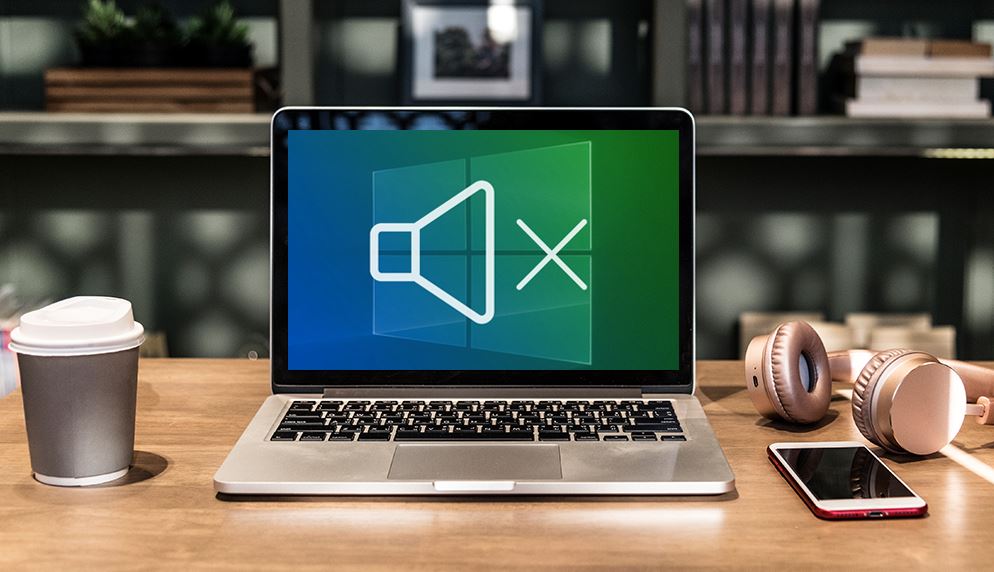RADARCIREBON.TV- Ada banyak orang yang mencari cara memperbaiki speaker laptop yang mati. Speaker atau pengeras suara ini sangat penting untuk mendukung pekerjaan atau berbagai aktivitas.
Mengedit video, menghadiri pertemuan online, atau hanya menonton dan mendengarkan musik adalah beberapa contohnya. Berbagai aktivitas tersebut bergantung pada speaker. Jika speaker laptop tidak berfungsi, berbagai aktivitas tersebut akan terhambat.
Lantas, apa penyebab dan cara memperbaiki speaker laptop yang mati? Simak penjelasannya masing-masing berikut ini.
Baca Juga:Kunci Hidup Sehat: Panduan Praktis Cara untuk Menjaga Kesehatan OptimalKamu Suka Bunga Mawar? Inilah Cara Merawat Bunga Mawar Agar Sehat dan Tidak Mudah Layu
Apa yang Menyebabkan Speaker Laptop Mati?
Tak berfungsinya speaker laptop di sebabkan oleh berbagai faktor. Mengutip laman LifeWire, speaker laptop yang mati umumnya karena terjadi masalah dengan pengaturan atau konfigurasi suara, driver perangkat, bahkan cacat fisik pada speaker atau kabel.
Lebih lanjut, berikut adalah penjelasan masalah paling umum yang menyebabkan speaker laptop tak berfungsi atau error:
1. Pengaturan suara
Pengaturan suara merupakan masalah sederhana yang kerap tak di sadari oleh pengguna. Sebab, suara speaker yang di matikan atau dalam kondisi mute sering menyebabkan masalah ini muncul.
2. Konfigurasi speaker
Konfigurasi speaker yang tak di setel sebagai perangkat audio default juga dapat membuat speaker laptop tak berfungsi. Untuk itu, pastikan konfigurasi speaker telah di atur dengan benar.
3. Driver buruk
Kondisi driver audio yang sudah buruk atau kedaluwarsa memungkinkan fungsinya akan menurun atau bahkan tak berfungsi sama sekali. Oleh karena itu, memastikan kondisi driver audio tak boleh luput di lakukan jika kamu mendapati speaker laptop mati.
4. Perangkat keras rusak
Selain driver yang rusak atau kedaluwarsa, penyebab lain di balik matinya speaker laptop, yakni kerusakan pada speaker itu sendiri. Sebab, bukan tak mungkin komponen di dalamnya terputus seiring usia penggunaannya. Untuk mengatasi hal ini, kamu perlu mengganti speaker laptop dengan yang baru.
Cara Memperbaiki Speaker Laptop Mati
Cara mengatasi speaker laptop mati nyatanya tidaklah sulit. Sebelum itu pastikan laptop sedang tidak sedang tersambung dengan headset. Selain itu, pahami pula beberapa penyebab yang telah di sebutkan di atas. Dengan begitu, kamu bisa menentukan langkah terbaik untuk mengatasi kendala yang di alami.
Baca Juga:Jangan Sampai Syok, Ini Dia Daftar Harga Mobil Termahal di DuniaKamu Berminat Membeli Mobil Listrik di Indonesia, Berikut Pilihan dan Harganya
Di himpun dari laman Help Desk Geek dan Driver Easy, berikut beberapa cara memperbaiki speaker laptop mati.
Cara Memperbaiki Speaker Laptop Mati dengan Mengecek Volume
Langkah ini dapat di jadikan opsi awal untuk mengetahui masalah pada speaker laptop. Sebab, mungkin saja kamu tak sengaja membisukan volume di laptop dengan menekan tombol mute maupun mengeklik ikon speaker di taskbar Windows.
Untuk mengatasi hal tersebut, ikuti beberapa langkah berikut:
1. Cek volume speaker laptop
Untuk mengecek volume speaker laptop, tekan tombol ‘Mute’ atau ‘Add Volume’ pada keyboard. Kamu juga bisa mengeklik ikon speaker di bagian pojok kanan bawah taskbar untuk unmute atau menambah volume.
2. Pastikan speaker laptop berfungsi
Setelah itu, pastikan speaker laptop sudah berfungsi. Apabila kamu mencolokkan speaker eksternal, coba hidupkan dan besarkan volume.
Jika kamu mendengar suara ‘ding’ tetapi masih tak mendapatkan audio yang di inginkan, periksa aplikasi yang di gunakan lalu aktifkan atau naikkan volume.
Cara Memperbaiki Speaker Laptop Mati dari Troubleshoot Audio
Metode kedua yang dapat di coba, yaitu melalui menu Troubleshoot Audio. Adapun beberapa langkah yang dapat di lakukan di antaranya:
1. Buka menu ‘Settings’
Setelah itu, masuk ke menu ‘System’.
2. Tunggu proses memindai selesai
Selanjutnya, klik opsi ‘Sounds’ dan klik tombol ‘Troubleshoot’ dan tunggu proses memindai selesai di lakukan.
3. Pilih speaker laptop
Kemudian, pilih speaker laptop yang akan di perbaiki.
4. Tunggu perbaikan
Lalu, tunggu hingga Windows selesai melakukan perbaikan secara otomatis.
5. Selesai
Coba tes kembali apakah speaker laptop sudah berfungsi normal atau belum.
Cara Memperbaiki Speaker Laptop Mati dengan Menginstal Ulang Driver Audio
Seperti yang di sebut sebelumnya bahwa speaker laptop yang mati salah satunya di sebabkan oleh driver audio yang rusak atau kedaluwarsa. Untuk itu, lakukan penginstalan ulang dengan mengikuti beberapa langkah berikut:
- Klik ‘Start’ dan masuk ke ‘Device Manager’.
- Pilih subkategori ‘Sounds, Video, and Game Controllers’.
- Klik kanan audio yang terinstal dan tekan opsi ‘Update Driver Software’.
- Terakhir, ikuti petunjuk penginstalan yang tersedia.
Apabila cara di atas belum berhasil, kamu bisa mengikuti beberapa langkah berikut:
- Buka ‘Device Manager’, lalu klik audio yang terinstal.
- Klik kanan audio tersebut dan pilih ‘Uninstall’
- Setelah itu, ikuti instruksi yang tersedia hingga selesai.
- Terakhir, mulai ulang laptop, maka secara otomatis Windows akan menginstal ulang driver.
- Selesai.